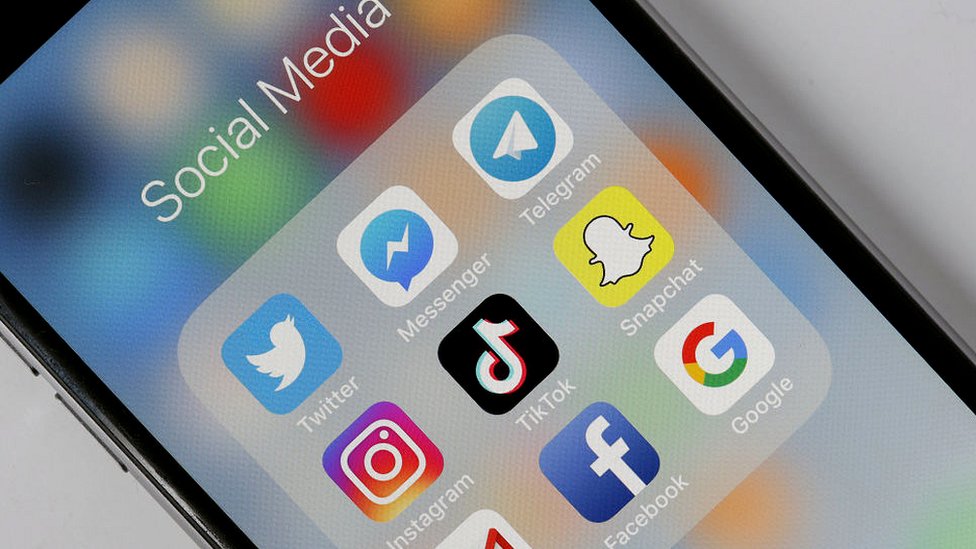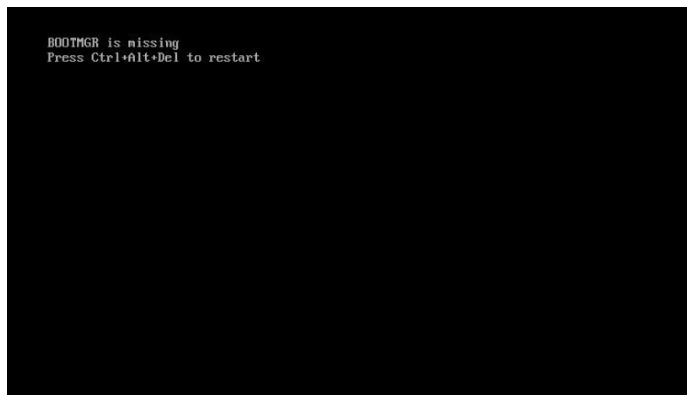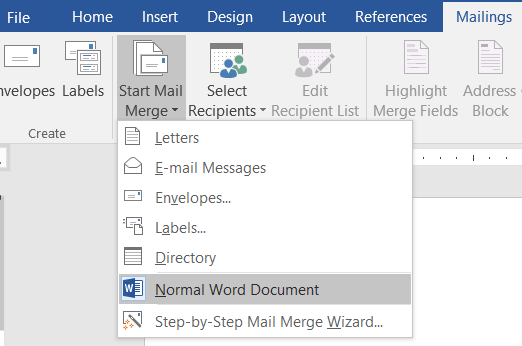Cara Uninstall Program Menggunakan Command Prompt – Jika program tidak lagi digunakan atau diperlukan ruang tambahan, Anda mungkin perlu menghapus satu atau beberapa program dari komputer Anda. Metode paling tradisional untuk menghapus instalan perangkat lunak adalah melalui Panel Kontrol Windows. Namun, pengguna juga dapat menghapus program melalui Command Prompt, penerjemah baris perintah yang disertakan dengan setiap versi Windows sejak XP.
Untuk mempelajari cara menggunakan Prompt Perintah Windows untuk menghapus program secara manual dari komputer Anda, ikuti langkah-langkah di bawah ini.
Cara menghapus instalasi program menggunakan Command Prompt
- tekan kunci jendela dan ketik Prompt Perintah (SEBUAH).
- Di hasil pencarian di sebelah kiri, gunakan tombol panah untuk menyorot Prompt Perintah program (B).
- Di sisi kanan jendela, klik Jalankan sebagai administrator (C).

- Klik Ya tombol pada prompt yang muncul.
Tip
Anda juga dapat mengklik kanan Prompt Perintah program di hasil pencarian dan pilih Jalankan sebagai administrator di menu pop-up.
- Di Command Prompt yang ditinggikan, ketik wmic dan tekan Memasuki.
- Anda akan melihat garis yang berbunyi wmic:root/cli>.
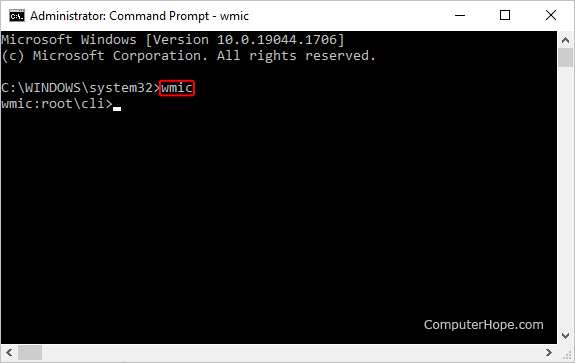
- Jenis produk mendapatkan nama pada prompt, dan tekan Memasuki.
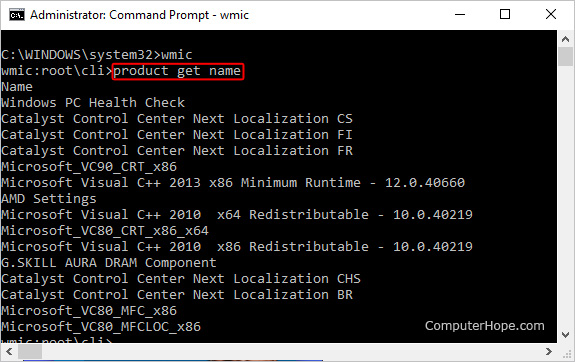
- Setelah beberapa saat, Anda akan melihat daftar setiap program yang dapat diakses melalui perintah yang diinstal di komputer Anda. Temukan program yang ingin Anda hapus.
- Gunakan sintaks berikut untuk menghapus program, mengganti tanda bintang dengan nama yang tepat dari daftar yang dihasilkan di atas:
Sintaksis
produk di mana nama = “******” memanggil uninstall
Contoh
produk di mana nama = “Cam Overclock Tools” memanggil uninstall
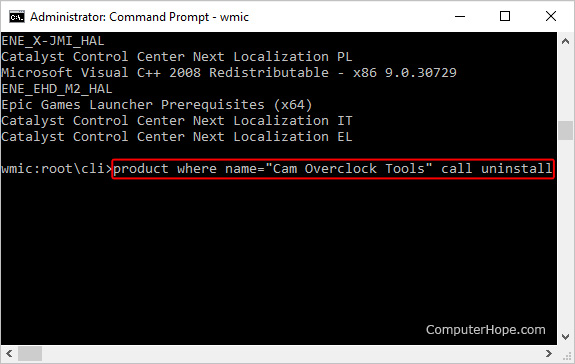
- Saat diminta, tekan tombol kamu tombol untuk mengonfirmasi dan tekan Memasuki.
- Setelah beberapa detik, Anda akan melihat Eksekusi metode berhasilmengonfirmasi bahwa program telah dihapus.
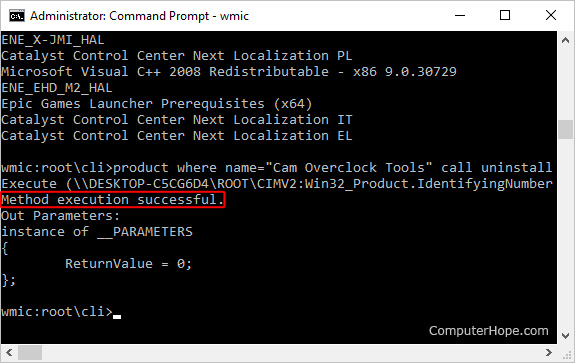
Info ruanglab lainnya:
- Pengertian CMD (Command Prompt) Beserta Fungsi dan Perintah Dasarnya
- Berikut Perintah CMD yang Wajib Diketahui
- Cara Mengatasi “Your PC ran into a problem” di Windows 10
- Kenali Perbedaan Algoritma dengan Program